バージョン3.4.4で導入された統合レポート機能を使用すると、レポートをカスタマイズして作成を自動化し、.vglプロジェクトに直接保存できます。2023年の前半に、HTMLレポートから統合レポートに完全に置き換わりました。"Excelでレポート"は、これによる影響を受けません。
新レポートの主なメリット:
- 分かりやすいエディタでレポートを表示および編集
- カスタム可能なページレイアウト
- 完全カスタムによるレポートページの作成
- カスタマイズしたテンプレートの再利用性
- 自動化可能なレポート作成
- カスタム画像とカスタムテキストをレポートに統合
- 表示および編集可能な.vglファイル内の独立したオブジェクトとしてのレポート
- 妥当なファイルサイズで適切にフォーマットされたPDFの書き出し
- 異なる対象者向けに同じプロジェクトから複数のレポートを作成
新機能を追加することで、レポート機能を引き続き拡大しています。ご使用のバージョンによっては、この"よくある質問"に記載されている一部機能をご利用いただけない場合があります。
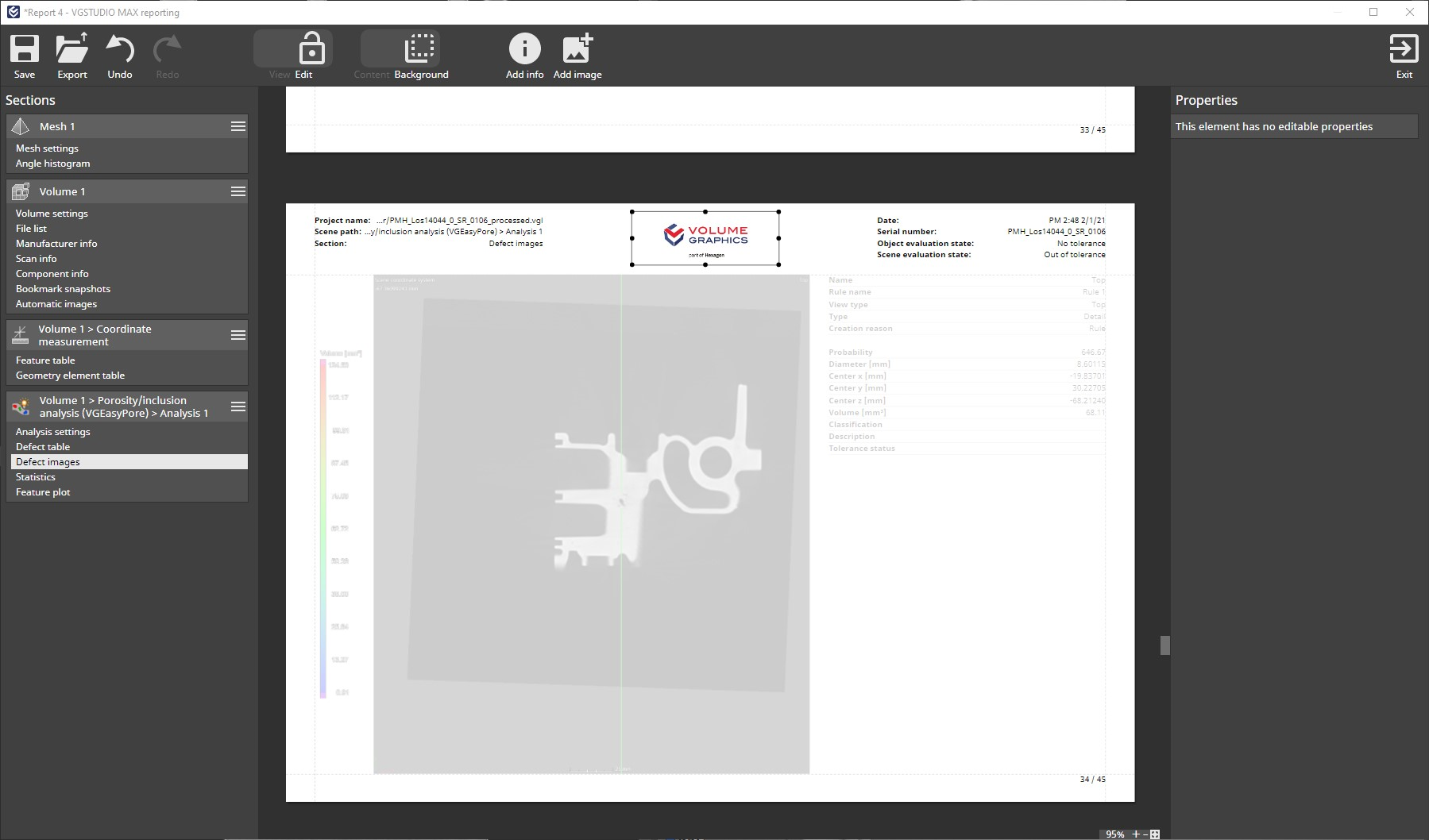
この機能にはツールドックのレポートツールからアクセスできます。
レポートは複数のセクショングループで構成されます。新しいレポートを作成する場合ダイアログで表示され、そこでレポートを追加するコンテンツが選択できます。レポートダイアログでレポートが開かれる場合、セクショングループは左側の列に一覧表示されます。
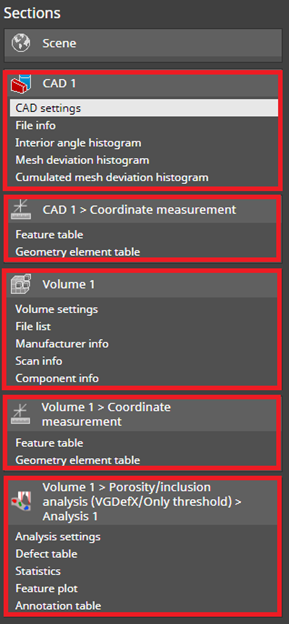
個別のセクショングループからセクションを追加または削除できます。本操作を行うには編集モードに切り替える必要があります。
各セクションにはレイアウト要素とレポートされたオブジェクトからのコンテンツが含まれます。
- レポートツールで作成をクリックします。
- 表示されるダイアログで、レポートする正確なコンテンツを選択します。
- ルールベースの画像や参照ブックマークなどの追加コンテンツは解析やボリュームオブジェクトなどのプロパティで指定できます。
- レポートは次の方法でPDF形式で保存できます。
- レポートダイアログで書き出しをクリックする
- レポートツールのPDFで書き出しボタンを使用する
- プロジェクトを保存する場合、レポートはその一部として保存されます。いつでも表示または編集を続けることができます。
他のVGソフトウェアと比べ、myVGLでレポートツールの機能に違いはありませんが、プロジェクトは保存できません。
- 3.4.5以前のバージョンでレポートのあるプロジェクトを開く場合、レポートは読み込まれません。
- 3.5.0以降でレポートが作成されたバージョンよりも古いバージョンでレポートのあるプロジェクトを開く場合、レポートは読み込まれます。レポートダイアログで表示できますが、編集したり、PDFで書き出すことはできません。
ページは常にレポートセクションの一部になります。個別ページはセクションから削除できませんが、レポートからセクション全体を削除できます。
- 編集モードに切り替えます。
- 左側にあるセクションエリアでセクション名の横にある(-)をクリックしてセクションを追加できます。
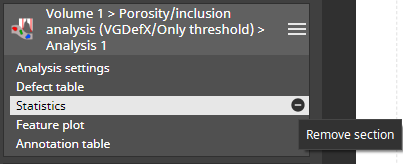
- 左側にあるセクションエリアで☰をクリックしてセクションを追加できます。
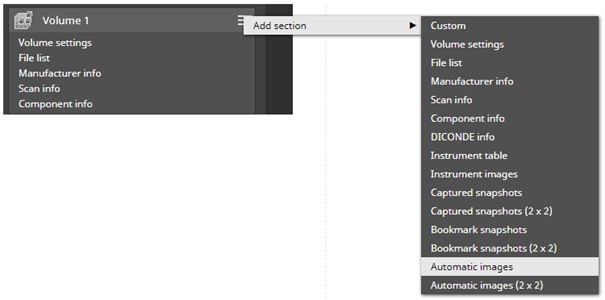
ここにヘッドラインを入力してください
- カスタマイズしたレポートを作成する場合、まずレポートレイアウトを書き出す必要があります。
- レイアウトファイルまたはビルトインデフォルトレイアウトを使用してレポートを作成するマクロを記録します。
- 記録したマクロは例えばバッチ処理で使用したり、VGSTUDIO MAXまたはVGinLINEで再生できるようになります。
- レポートツールで作成または更新をクリックします。
- 表示されるダイアログで、詳細設定をクリックします。
- 一般描画設定で、画像サイズ(長辺のピクセル数)を指定します。これで、レポート全体の最大サイズを設定できます。
- レポートツールで作成または更新をクリックします。
- 表示されるダイアログで、詳細設定をクリックします。
- フォーカス画像で、ご希望のズーム倍率を設定します。
- レポートツールで作成または更新をクリックします。
- 表示されるダイアログで、詳細設定をクリックします。
- 左側のコンテンツで、個別に設定するオブジェクトまたは解析を選択します。
- これで、シーンに特定された画像作成設定を使用するオプションが右側に表示されます。チェックを外すと、その他のオプションが再度有効になります。
- 一般描画設定で、ご希望の画像サイズ(長辺のピクセル数)を指定します。
- フォーカス画像で、ご希望のズーム倍率を指定します。
- 編集モードに切り替えます。レポートにはすべてのページで繰り返されるバックグラウンドと、個別のページに固有のコンテンツがあります。テーブルはコンテンツなので、コンテンツモードが有効であることを確認してください。
- 右側に要素プロパティを表示するテーブルを選択します。
- そこで列の並び変えやテーブルの位置とサイズを変更したり、表示する列を定義したりできます。
- 編集モードに切り替え、コンテンツモードであることを確認します。
- 右側に要素プロパティを表示するテーブルを選択します。
- 列ディスプレイセクションで、順序を変更する列をドラッグアンドドロップします。
- テーブルで列の枠をドラッグして列の幅を調整します。
- 編集モードに切り替え、コンテンツモードであることを確認します。
- 調整したいテーブルを選択して、右側にその要素プロパティを表示させます。
- 列ディスプレイセクションで描画アプリケーションレイアウトに従うオプションを確認します。
- カスタムセクションをシーンセクションまたはその他のセクションに追加します。
- カスタムセクションで、テキストや画像を追加できます。
- これらの要素はドラッグアンドドロップで再調整できます。
- またコンテキストメニューまたはCtrl+C/Ctrl+Vでレポートの他のセクションから要素をコピーアンドペーストできます。
- 編集モードに切り替え、バックグラウンドモードを有効にします。
- このモードでは各ページに表示される情報を定義できます。
- 編集モードに切り替えます。
- 画像を追加>カスタム画像と選択し、画像 を選択するか、クリップボードから画像をコピーアンドペーストします。
- 編集モードに切り替えます。
- 左側のセクションセクションでドラッグアンドドロップを使用し、オブジェクトとセクションの順序を変更します。
- 編集モードに切り替えます。
- 左マウスボタン(ドラッグアンドドロップ)で要素を移動できます。
- 右側にある要素プロパティの位置とサイズセクションで値を調整できます。
- 重複する要素の順序を変更するには、コンテキストメニューから相応するコマンドを使用します。
1つのオブジェクトや解析(画像またはテーブルなど)からコンテンツをコピーし、希望するページに貼り付けます。最初のコンテンツは削除できます。指標計測結果などのコンテンツの場合、メインメニュー経由で追加できる専用の概要テーブルや1つのテーブルで利用可能な結果すべてを表示する専用の概要テーブルがあります。
- 編集モードに切り替えます。
- テキストの追加をクリックします。
- カスタムテキストを選択します。
- 既存のレポートのレイアウトを書き出します。レポートで特定のコンテンツを完全に参照するレイアウト要素を作成する場合、特定のレポートレイアウトのみを作成できます。
- レポートツールのレポートを選択します。
- デフォルトレポートレイアウトを書き出しまたは指定レポートレイアウトを書き出しをクリックしてレイアウトを書き出します。
- レイアウトを再利用します。
- レポートツールで作成をクリックします。
- 表示されるダイアログのレポートレイアウトセクションで選択をクリックして、レイアウトを選択します。
デフォルトのレポートレイアウトは、レポートされるオブジェクト(ボリュームオブジェクト、CADモデル、サーフェスメッシュ、ROI、解析、幾何要素、GD&Tフィーチャーなど)に基づくレイアウトとグローバルバックグラウンドレイアウトを保存します。
レポートを作成する場合、同じタイプのオブジェクトに基づくすべてのセクショングループでは、同じセクションの構成とレイアウトが使用されます。デフォルトのレポートレイアウトは任意のシーンに適用できます。
特定のレポートレイアウトでは特定のシーンコンテンツのレポートのレイアウトを定義します。セクショングループのレイアウトと同じタイプのセクションは、そのようなレイアウトのレポート内で異なる場合があります。レポートされるオブジェクトの配置は、レイアウトが基となる最初のレポートと同じにする必要があります。
- 編集モードに切り替えます。
- カスタムテキストフィールドをダブルクリックします。
- フォーマット化するテキストを選択します。
- 右側の要素プロパティでテキストの設定を変更します。
- 編集モードに切り替えます。
- 最初の画像があるページに移動します。
- 画像のサイズを調整(小さく)します。
- 同じページでコピーアンドペーストし、それぞれの横に画像を再配置します。
- 第2(第3、第4…)の画像を選択し、右側の要素プロパティでコンテンツグループを2(3、4…)に切り替えます。
- 画像の属性などの関連情報を表示する場合、同じ方法でコピーアンドペーストされた属性リストのコンテンツグループを調整する必要があります。
- これはテーブルにも適用できます。
- レポートエディタで上部の鍵マークをクリックし、編集モードに切り替えます。
- 概要テーブルを追加するページを選択します。
- エディタの上部で、テーブルの追加>概要の順に移動し、必要な解析を選択します。
- 編集モードに切り替えます。
- 情報を追加で、オブジェクトプロパティのスキャナメーカータブ、スキャンタブ、コンポーネントタブから情報を含めることができます。
- 編集モードに切り替え、セクションを選択します。
- セクション内の空のスペースをクリックして、レイアウト要素が現在選択されていないことを確認します。
- セクション名は右側のセクションプロパティで変更できます。
- 解析結果を更新する場合
- レポートに含まれる解析/オブジェクトを変更する場合
- レポートの名前を変更する場合
- レポートの言語を現在のアプリケーション言語に変更する場合
他のさまざまなアプリケーションから画像、形状、テキストボックスをコピーし、レポートに画像やテキストとして貼り付けることができます。
オブジェクトの画像タブや解析プロパティダイアログのブックマークを参照します。その後、ブックマーク画像はブックマークスナップショットセクションに表示されます。
- すべてのオブジェクトの座標計測が含まれるレポートを作成します。
- レポートを開きます。
- 編集モードに切り替えます。
- テーブルを追加>概要>全座標計測結果と選択します。新しいページの左側でセクションを追加>カスタムと選択すると追加できます。
この機能にはツールドックのレポートツールからアクセスできます。
レポートは複数のセクショングループで構成されます。新しいレポートを作成する場合ダイアログで表示され、そこでレポートを追加するコンテンツが選択できます。レポートダイアログでレポートが開かれる場合、セクショングループは左側の列に一覧表示されます。
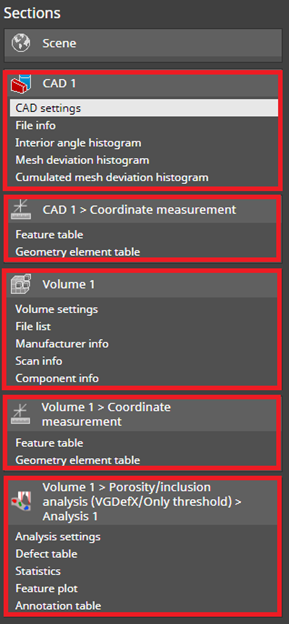
個別のセクショングループからセクションを追加または削除できます。本操作を行うには編集モードに切り替える必要があります。
各セクションにはレイアウト要素とレポートされたオブジェクトからのコンテンツが含まれます。
- レポートツールで作成をクリックします。
- 表示されるダイアログで、レポートする正確なコンテンツを選択します。
- ルールベースの画像や参照ブックマークなどの追加コンテンツは解析やボリュームオブジェクトなどのプロパティで指定できます。
- レポートは次の方法でPDF形式で保存できます。
- レポートダイアログで書き出しをクリックする
- レポートツールのPDFで書き出しボタンを使用する
- プロジェクトを保存する場合、レポートはその一部として保存されます。いつでも表示または編集を続けることができます。
他のVGソフトウェアと比べ、myVGLでレポートツールの機能に違いはありませんが、プロジェクトは保存できません。
- 3.4.5以前のバージョンで、レポートのあるプロジェクトを開く場合、レポートは読み込まれません。
- 3.5.0以降で、レポートが作成されたバージョンよりも古いバージョンでレポートのあるプロジェクトを開く場合、レポートは読み込まれます。レポートダイアログで表示できますが、編集したり、PDFで書き出すことはできません。
ページは常にレポートセクションの一部になります。個別ページはセクションから削除できませんが、レポートからセクション全体を削除できます。
- 編集モードに切り替えます。
- 左側にあるセクションエリアでセクション名の横にある(-)をクリックしてセクションを削除できます。
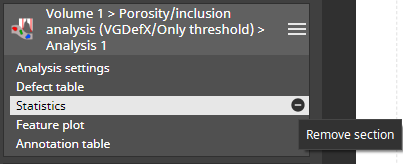
- 左側にあるセクションエリアで☰をクリックしてセクションを追加できます。
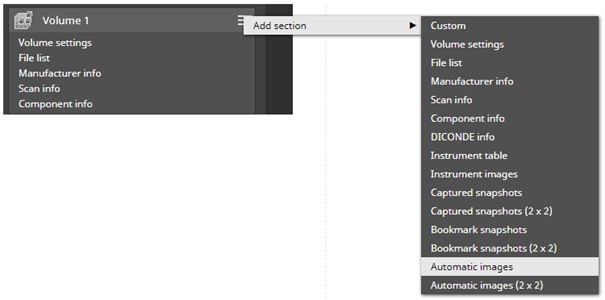
- カスタマイズしたレポートを作成する場合、まずレポートレイアウトを書き出す必要があります。
- レイアウトファイルまたはビルトインデフォルトレイアウトを使用してレポートを作成するマクロを記録します。
- 記録したマクロは例えばバッチ処理で使用したり、VGSTUDIO MAXまたはVGinLINEで再生できるようになります。
- レポートツールで作成または更新をクリックします。
- 表示されるダイアログで、詳細設定をクリックします。
- 一般描画設定で、画像サイズ(長辺のピクセル数)を指定します。これで、レポート全体の最大サイズを設定できます。
- レポートツールで作成または更新をクリックします。
- 表示されるダイアログで、詳細設定をクリックします。
- フォーカス画像で、ご希望のズーム倍率を設定します。
- レポートツールで作成または更新をクリックします。
- 表示されるダイアログで、詳細設定をクリックします。
- 左側のコンテンツで、個別に設定するオブジェクトまたは解析を選択します。
- これで、シーンに特定された画像作成設定を使用するオプションが右側に表示されます。チェックを外すと、その他のオプションが再度有効になります。
- 一般描画設定で、ご希望の画像サイズ(長辺のピクセル数)を指定します。
- フォーカス画像で、ご希望のズーム倍率を指定します。
- 編集モードに切り替えます。レポートにはすべてのページで繰り返されるバックグラウンドと、個別のページに固有のコンテンツがあります。テーブルはコンテンツなので、コンテンツモードが有効であることを確認してください。
- 右側に要素プロパティを表示するテーブルを選択します。
- そこで列の並び変えやテーブルの位置とサイズを変更したり、表示する列を定義したりできます。
- 編集モードに切り替え、コンテンツモードであることを確認します。
- 右側に要素プロパティを表示するテーブルを選択します。
- 列ディスプレイセクションで、順序を変更する列をドラッグアンドドロップします。
- テーブルで列の枠をドラッグして列の幅を調整します。
- 編集モードに切り替え、コンテンツモードであることを確認します。
- 調整したいテーブルを選択して、右側にその要素プロパティを表示させます。
- 列ディスプレイセクションで描画アプリケーションレイアウトに従うオプションを確認します。
- カスタムセクションをシーンセクションまたはその他のセクションに追加します。
- カスタムセクションで、テキストや画像を追加できます。
- これらの要素はドラッグアンドドロップで再調整できます。
- またコンテキストメニューまたはCtrl+C/Ctrl+Vでレポートの他のセクションから要素をコピーアンドペーストできます。
- 編集モードに切り替え、バックグラウンドモードを有効にします。
- このモードでは各ページに表示される情報を定義できます。
- 編集モードに切り替えます。
- 画像を追加>カスタム画像と選択し、画像 を選択するか、クリップボードから画像をコピーアンドペーストします。
- 編集モードに切り替えます。
- 左側のセクションセクションでドラッグアンドドロップを使用し、オブジェクトとセクションの順序を変更します。
- 編集モードに切り替えます。
- 左マウスボタン(ドラッグアンドドロップ)で要素を移動できます。
- 右側にある要素プロパティの位置とサイズセクションで値を調整できます。
- 重複する要素の順序を変更するには、コンテキストメニューから相応するコマンドを使用します。
1つのオブジェクトや解析(画像またはテーブルなど)からコンテンツをコピーし、希望するページに貼り付けます。最初のコンテンツは削除できます。指標計測結果などのコンテンツの場合、メインメニュー経由で追加できる専用の概要テーブルや1つのテーブルで利用可能な結果すべてを表示する専用の概要テーブルがあります。
- 編集モードに切り替えます。
- テキストの追加をクリックします。
- カスタムテキストを選択します。
- 既存のレポートのレイアウトを書き出します。レポートで特定のコンテンツを完全に参照するレイアウト要素を作成する場合、特定のレポートレイアウトのみを作成できます。
- レポートツールのレポートを選択します。
- デフォルトレポートレイアウトを書き出しまたは指定レポートレイアウトを書き出しをクリックしてレイアウトを書き出します。
- レイアウトを再利用します。
- レポートツールで作成をクリックします。
- 表示されるダイアログのレポートレイアウトセクションで選択をクリックして、レイアウトを選択します。
デフォルトのレポートレイアウトは、レポートされるオブジェクト(ボリュームオブジェクト、CADモデル、サーフェスメッシュ、ROI、解析、幾何要素、GD&Tフィーチャーなど)に基づくレイアウトとグローバルバックグラウンドレイアウトを保存します。
レポートを作成する場合、同じタイプのオブジェクトに基づくすべてのセクショングループでは、同じセクションの構成とレイアウトが使用されます。デフォルトのレポートレイアウトは任意のシーンに適用できます。
特定のレポートレイアウトでは特定のシーンコンテンツのレポートのレイアウトを定義します。セクショングループのレイアウトと同じタイプのセクションは、そのようなレイアウトのレポート内で異なる場合があります。レポートされるオブジェクトの配置は、レイアウトが基となる最初のレポートと同じにする必要があります。
- 編集モードに切り替えます。
- カスタムテキストフィールドをダブルクリックします。
- フォーマット化するテキストを選択します。
- 右側の要素プロパティでテキストの設定を変更します。
- 編集モードに切り替えます。
- 最初の画像があるページに移動します。
- 画像のサイズを調整(小さく)します。
- 同じページでコピーアンドペーストし、それぞれの横に画像を再配置します。
- 第2(第3、第4…)の画像を選択し、右側の要素プロパティでコンテンツグループを2(3、4…)に切り替えます。
- 画像の属性などの関連情報を表示する場合、同じ方法でコピーアンドペーストされた属性リストのコンテンツグループを調整する必要があります。
- これはテーブルにも適用できます。
- レポートエディタで上部の鍵マークをクリックし、編集モードに切り替えます。
- 概要テーブルを追加するページを選択します。
- エディタの上部で、テーブルの追加>概要の順に移動し、必要な解析を選択します。
- 編集モードに切り替えます。
- 情報を追加で、オブジェクトプロパティのスキャナメーカータブ、スキャンタブ、コンポーネントタブから情報を含めることができます。
- 編集モードに切り替え、セクションを選択します。
- セクション内の空のスペースをクリックして、レイアウト要素が現在選択されていないことを確認します。
- セクション名は右側のセクションプロパティで変更できます。
- 解析結果を更新する場合
- レポートに含まれる解析/オブジェクトを変更する場合
- レポートの名前を変更する場合
- レポートの言語を現在のアプリケーション言語に変更する場合
他のさまざまなアプリケーションから画像、形状、テキストボックスをコピーし、レポートに画像やテキストとして貼り付けることができます。
オブジェクトの画像タブや解析プロパティダイアログのブックマークを参照します。その後、ブックマーク画像はブックマークスナップショットセクションに表示されます。
- すべてのオブジェクトの座標計測が含まれるレポートを作成します。
- レポートを開きます。
- 編集モードに切り替えます。
- テーブルを追加>概要>全座標計測結果と選択します。新しいページの左側でセクションを追加>カスタムと選択すると追加できます。